早期迭代中的許多錯誤已進入 Windows 11。其中之一是 Windows 11 中的 0xc00007b 錯誤,當您嘗試啟動應用程式時會遇到該錯誤。
伴隨錯誤的訊息顯示應用程式無法正確啟動 (0xc00007b)。按一下「確定」關閉應用程式。在 Windows 11 中。老實說,它並沒有提供太多關於有效故障排除的根本原因或行動過程。
因此,我們決定專門撰寫本文,以列出針對此特定錯誤的最有效修復,幫助您消除它,並毫無問題地使用您喜歡的應用程式。
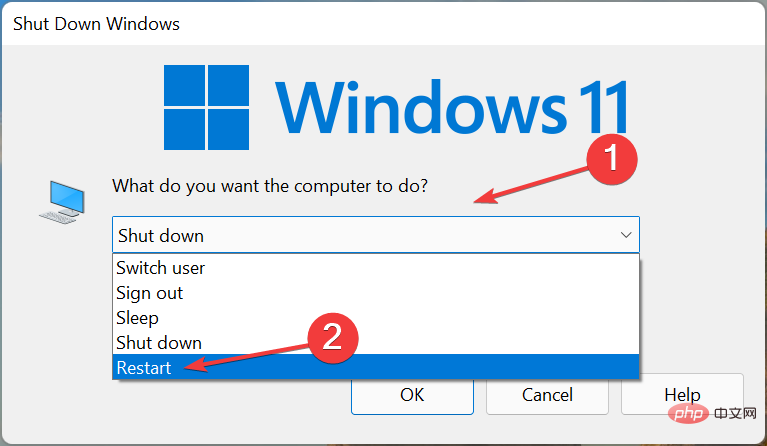
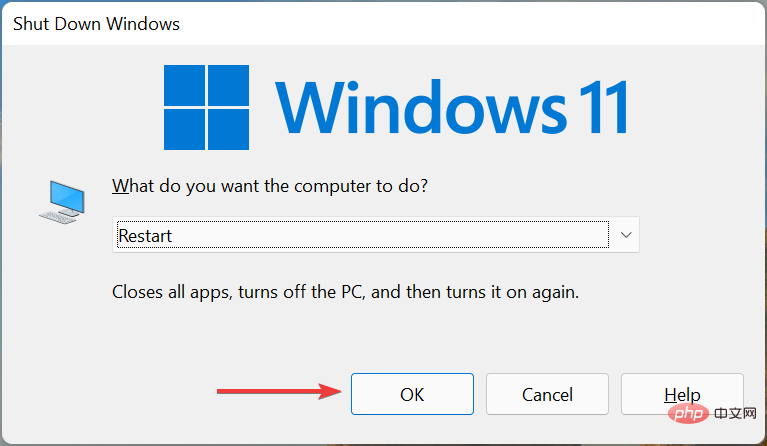
Windows 11 中的大多數錯誤,包括 0xc00007b,可以透過簡單的重新啟動來修復,如果它背後有一個微不足道的問題。當您重新啟動電腦時,作業系統會重新啟動,並且它的任何問題都會自動刪除。
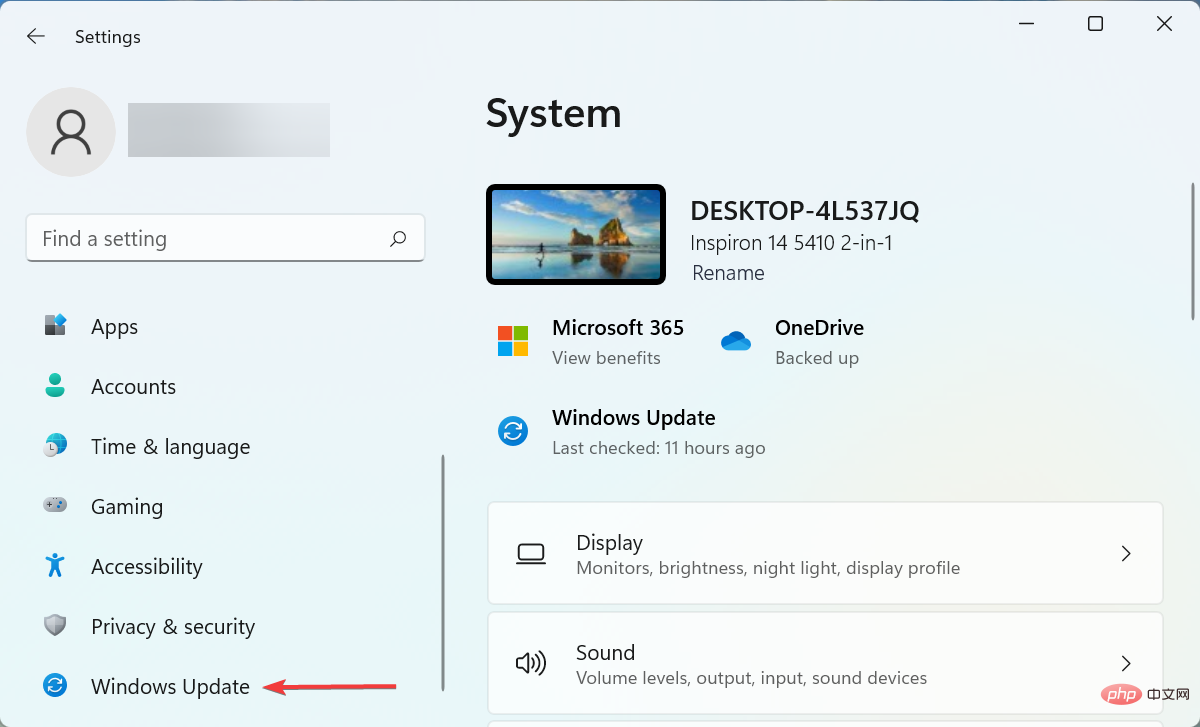
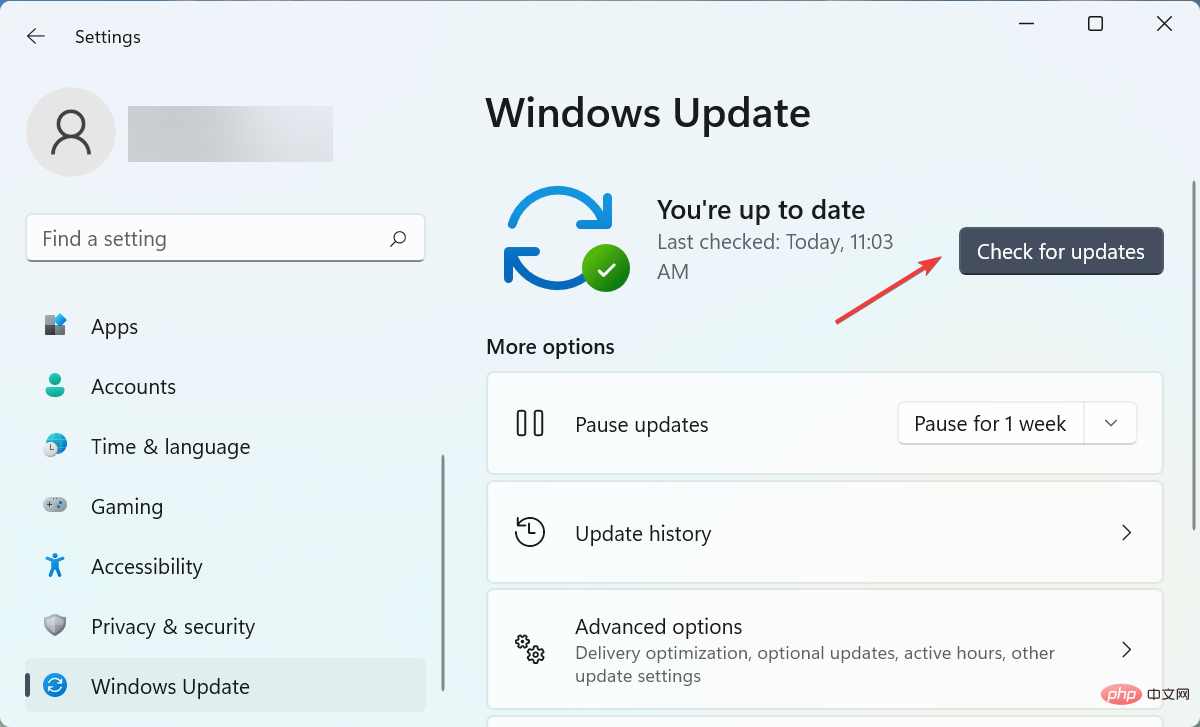
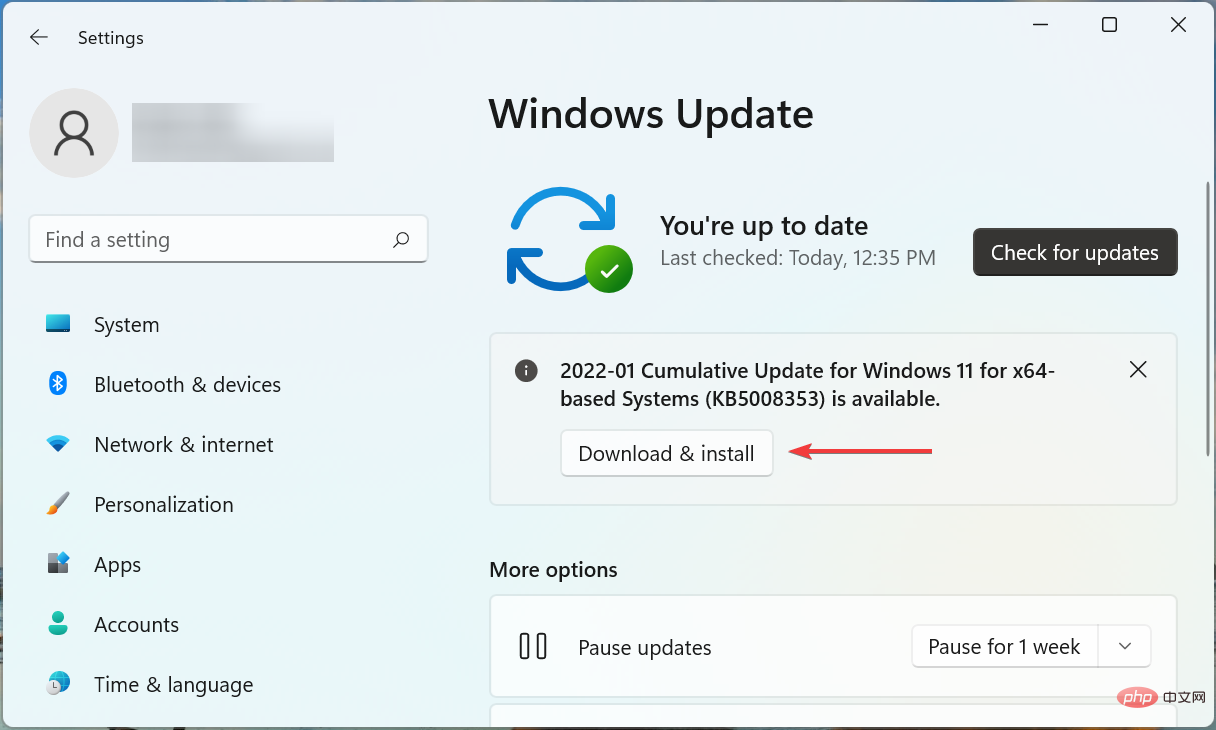
您可以使用可靠的第三方工具,而不是遵循手動方法來消除 Windows 11 中的 0xc00007b 錯誤。我們推薦Restoro,這是您可以在網路上找到的最好的修復工具之一。
它將尋找 PC 的問題並自動消除它們。這包括啟動第三方應用程式的問題,以防關鍵 DLL 檔案遺失或 Windows 檔案損壞。
除此之外,Restoro 將掃描惡意軟體和病毒,消除它們,並修復同時造成的損害。
⇒取得恢復
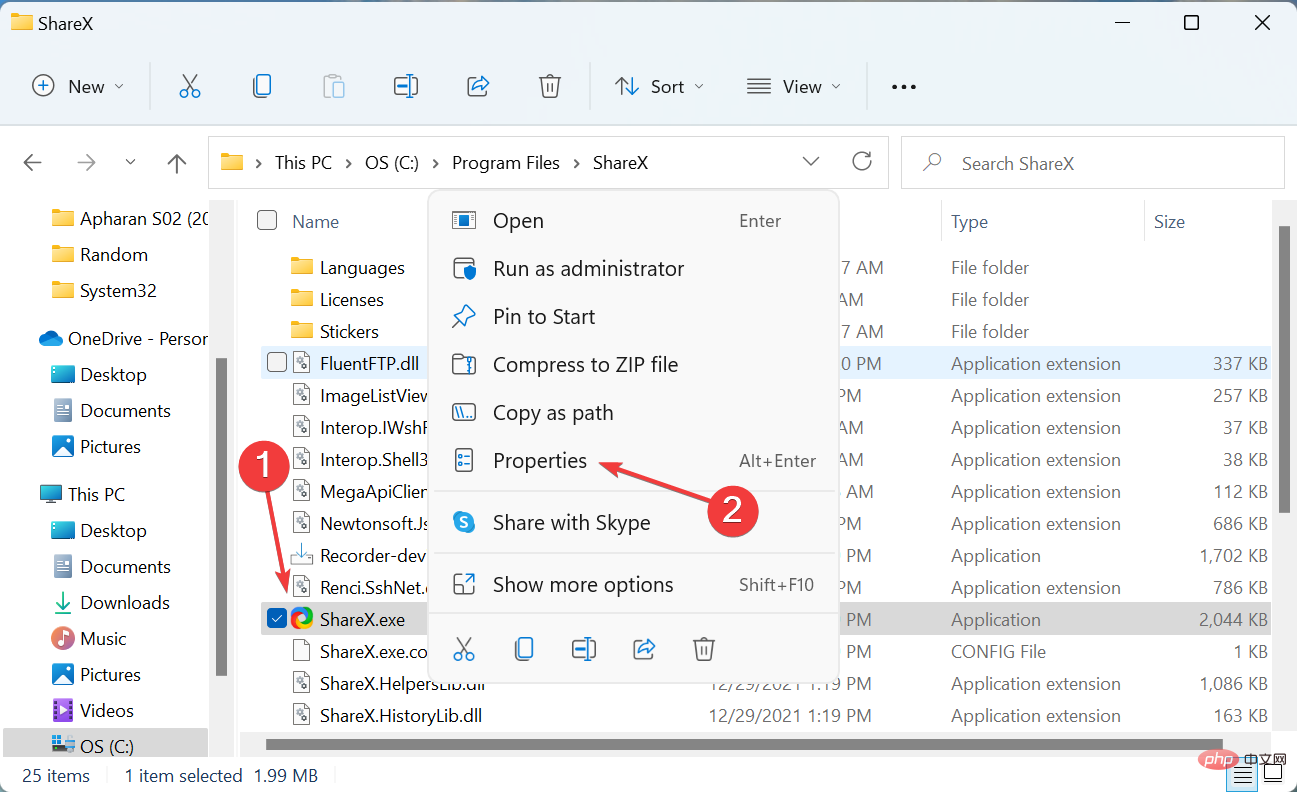
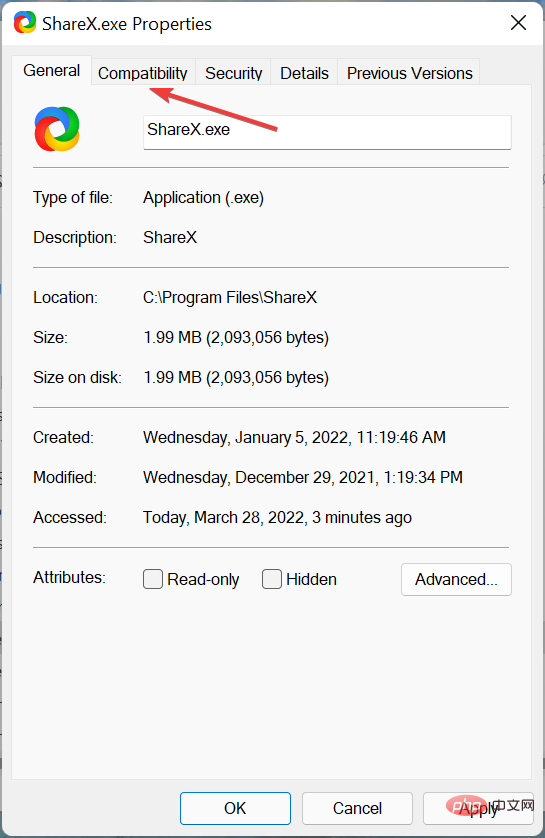
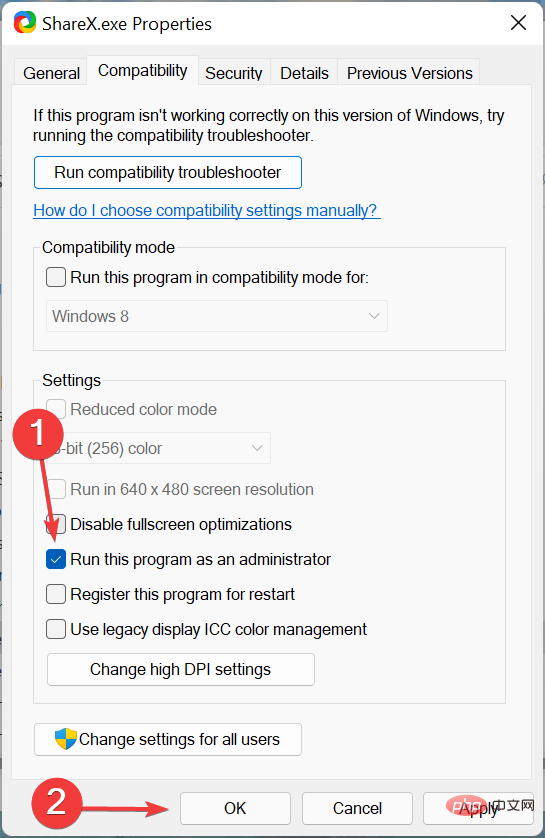
某些應用程式需要管理權限,如果沒有這些權限,它們可能會開始拋出錯誤。從現在開始將應用程式設定為以管理員身分啟動後,檢查 Windows 11 中的 0xc00007b 錯誤是否已修復。
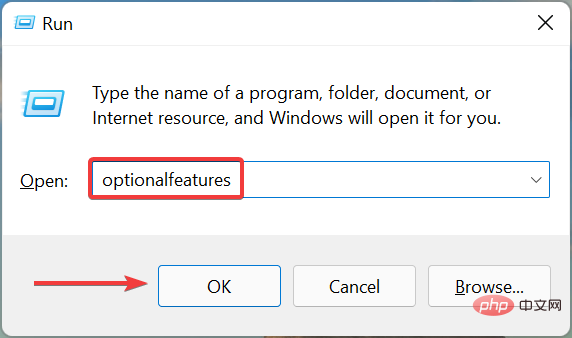
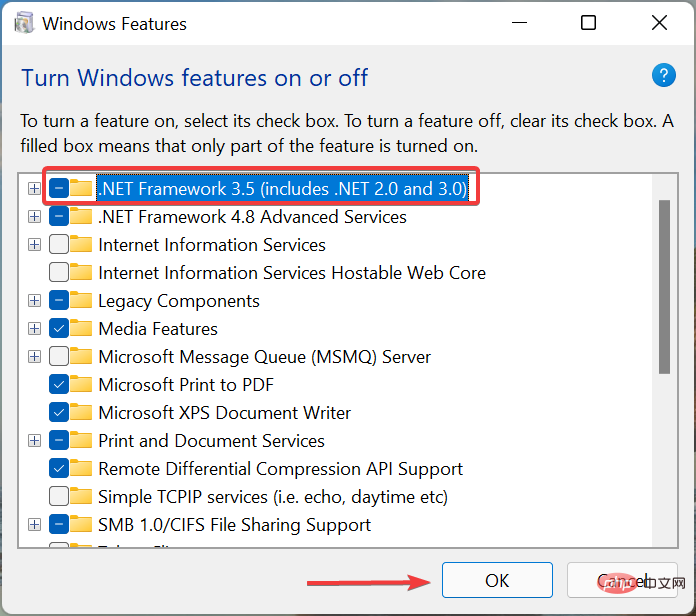
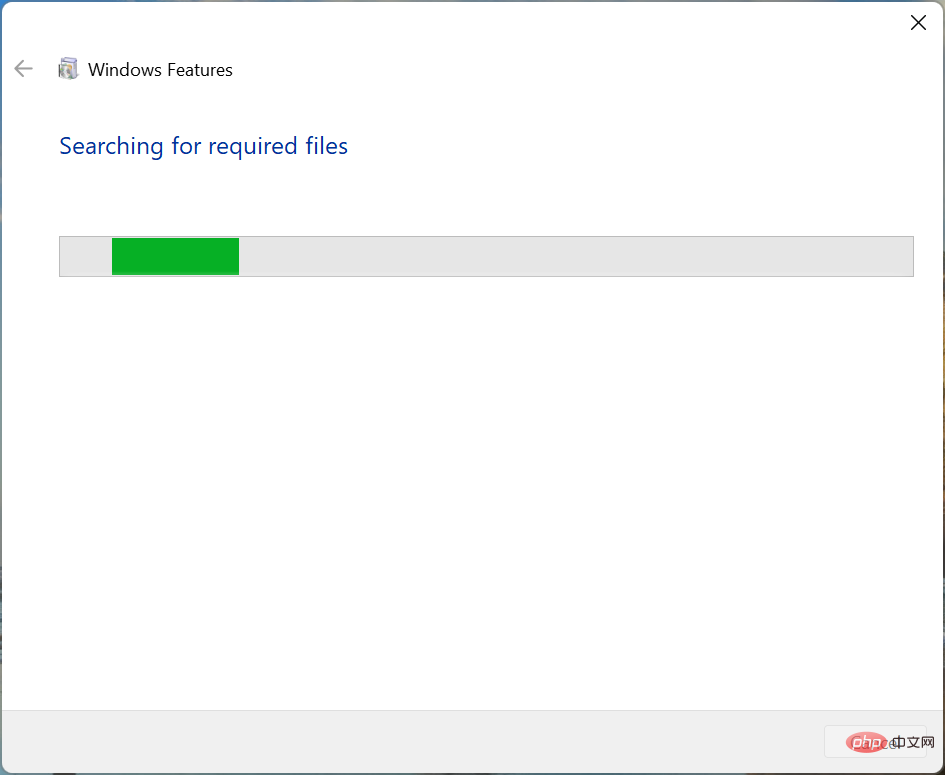
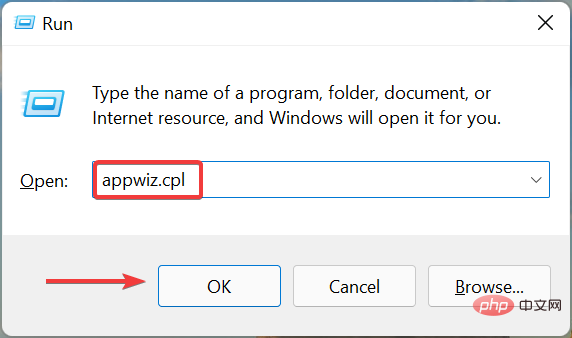
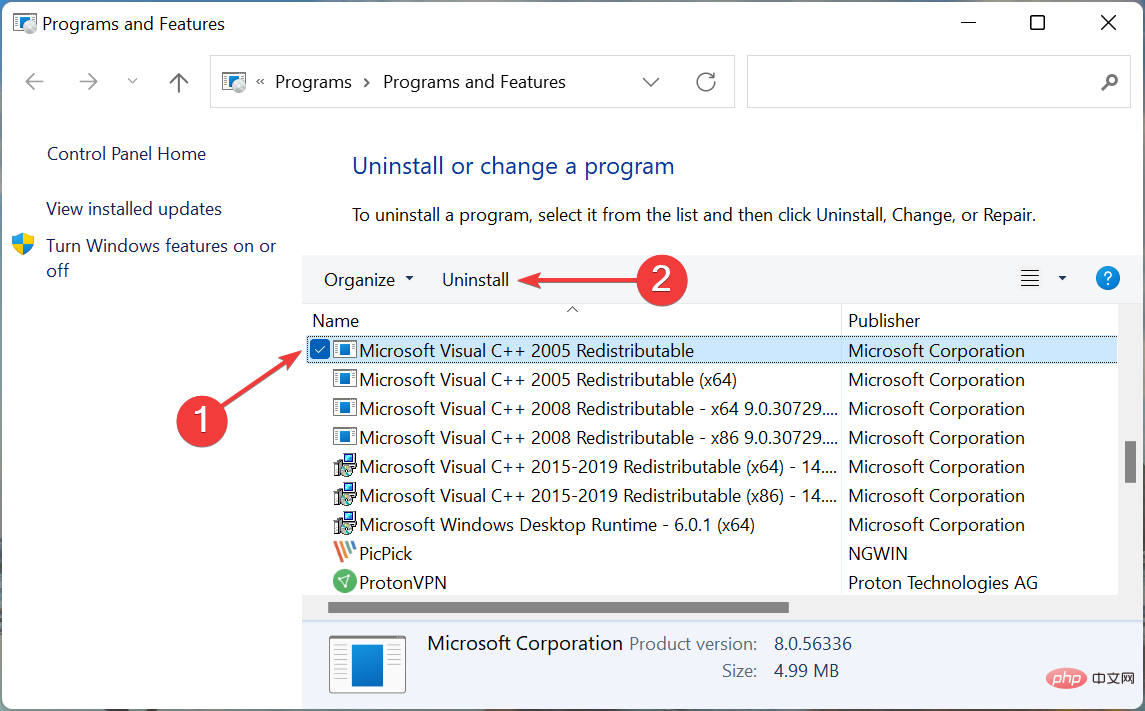
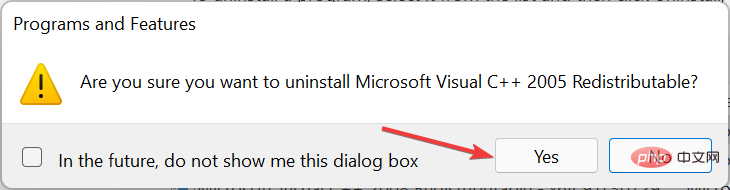
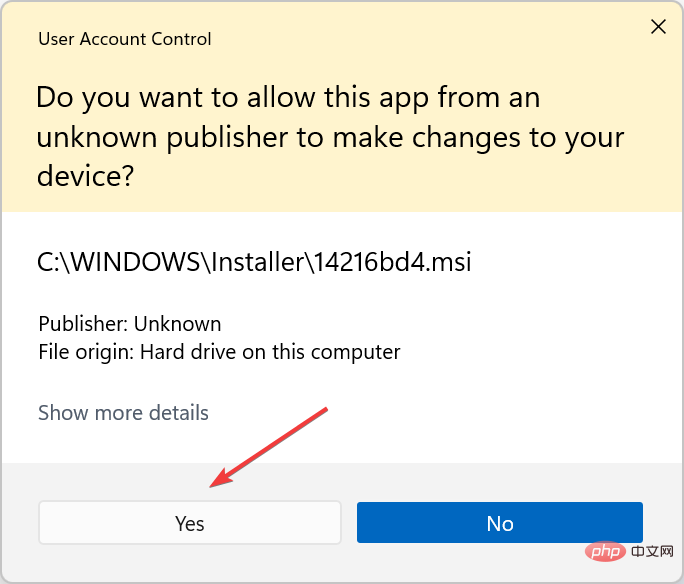
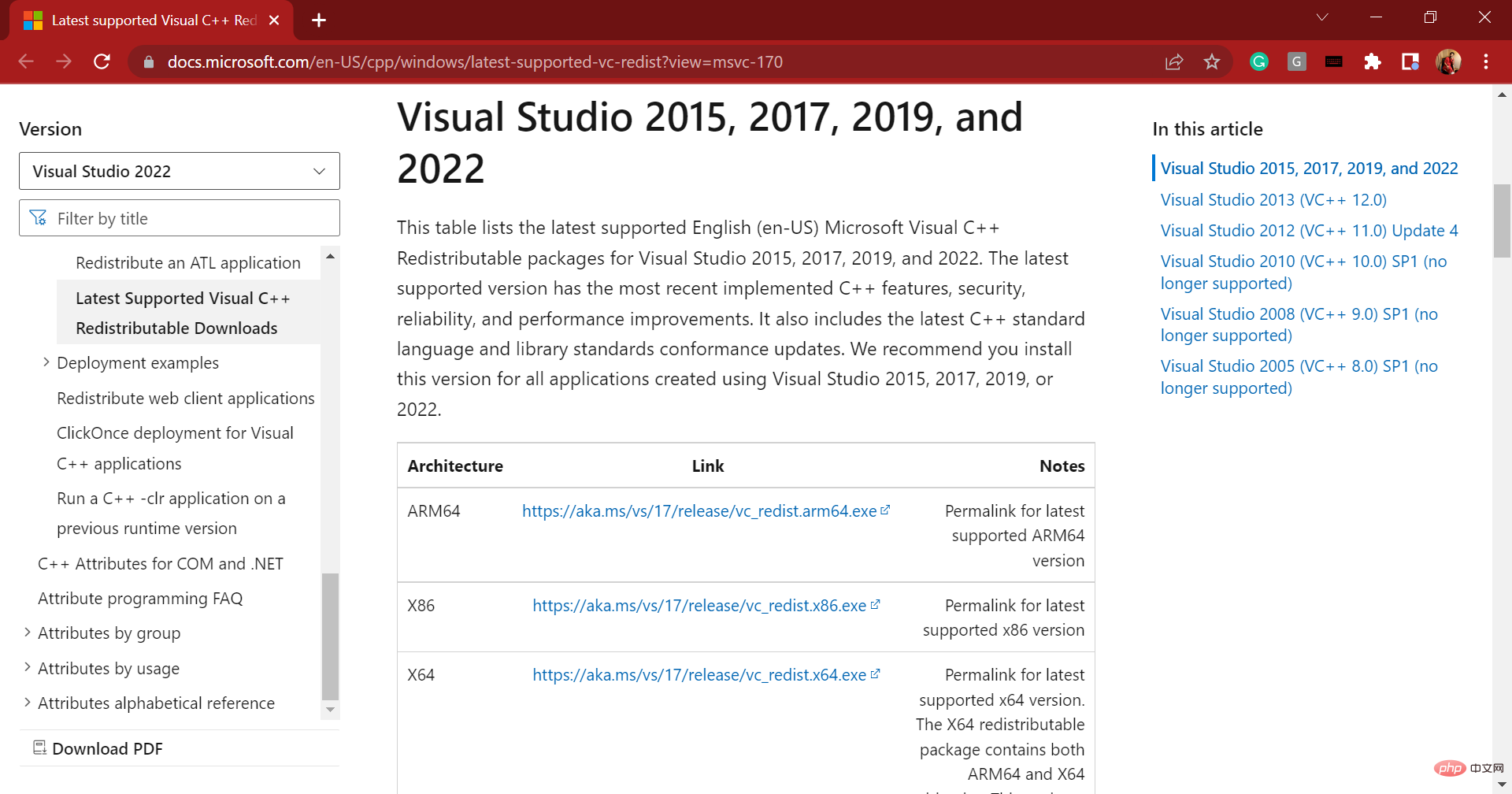
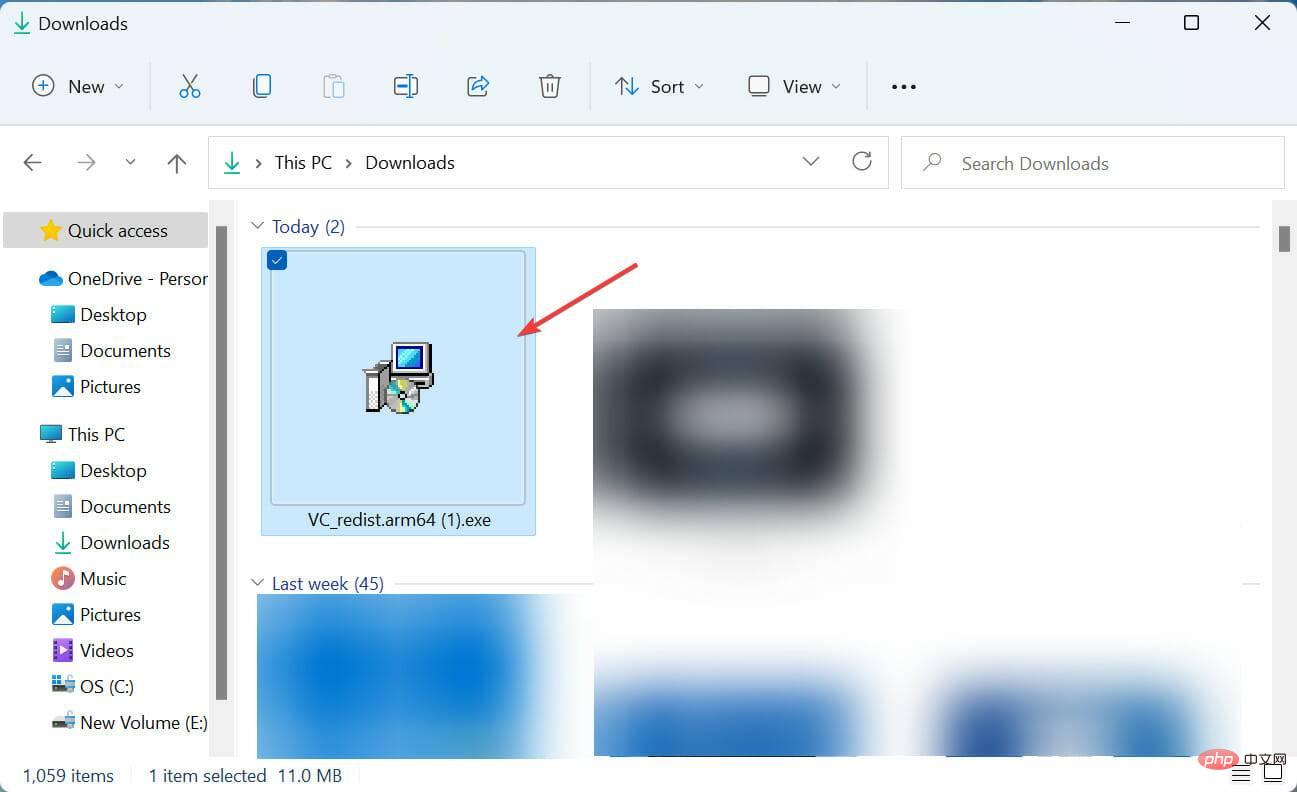
C Redistributable 安裝應用程式運行所需的關鍵文件,如果這些文件已過時或損壞,您可能會在 Windows 11 中遇到 0xc00007b 錯誤。如果重新安裝這些檔案後錯誤仍然存在,請轉到最後一種方法。

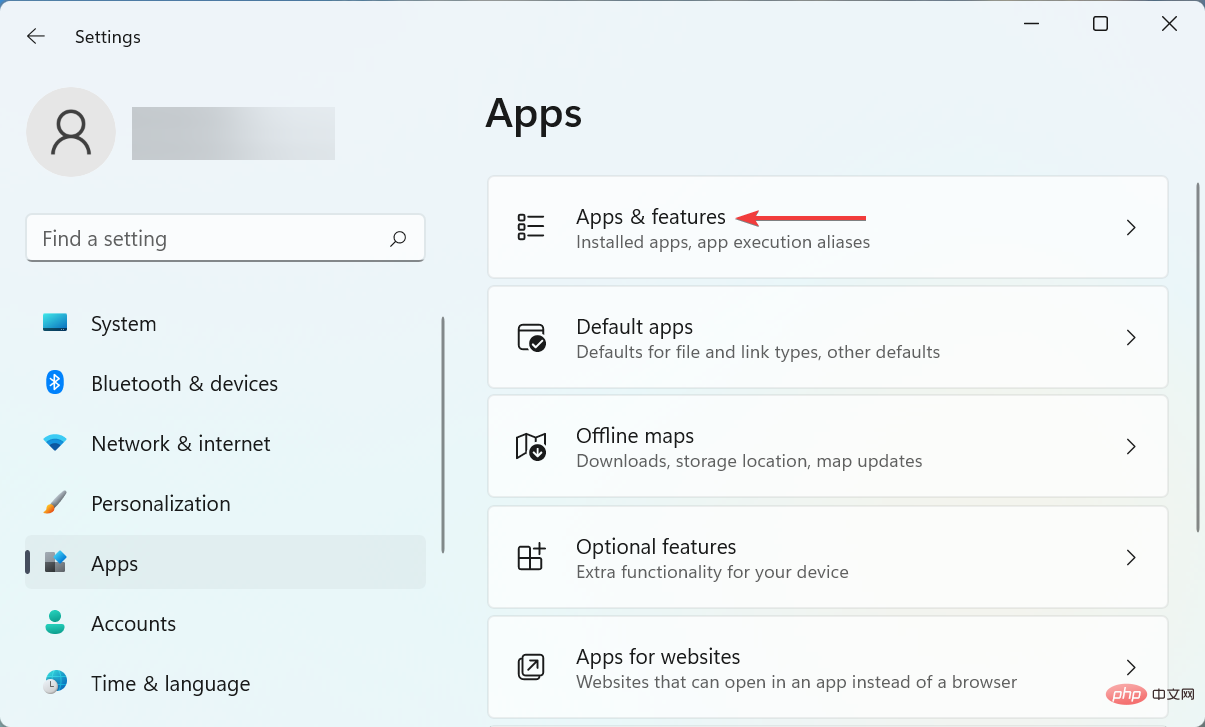
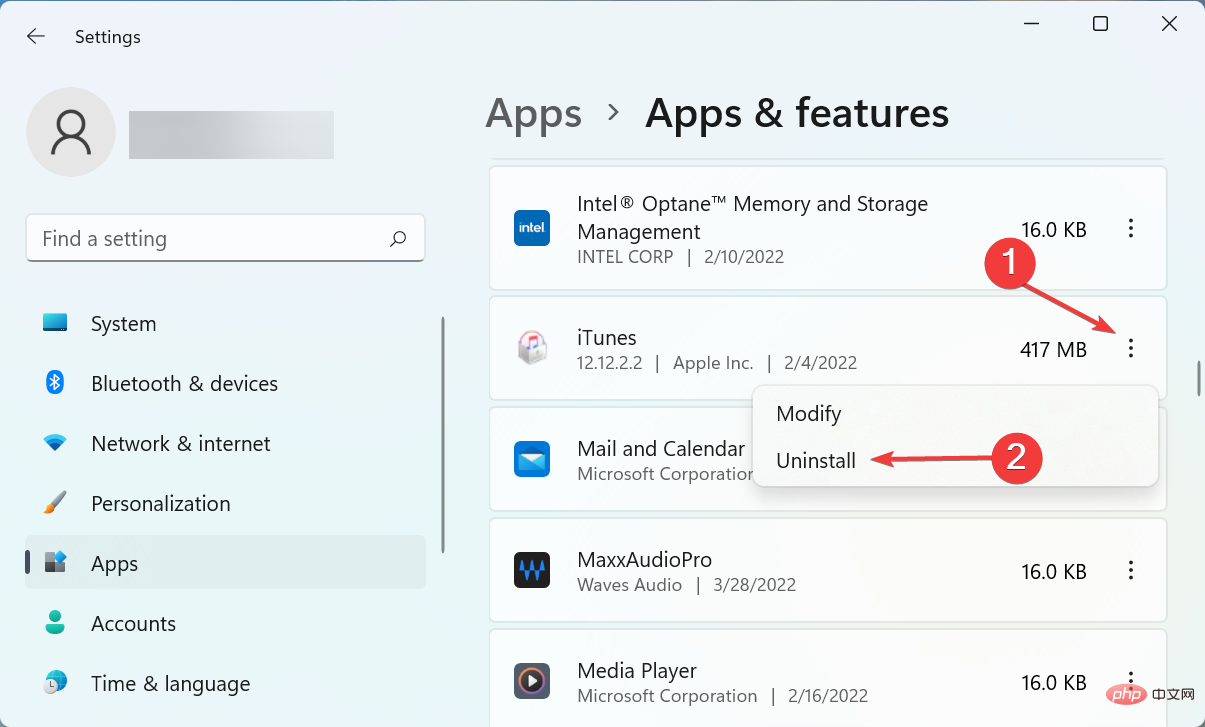
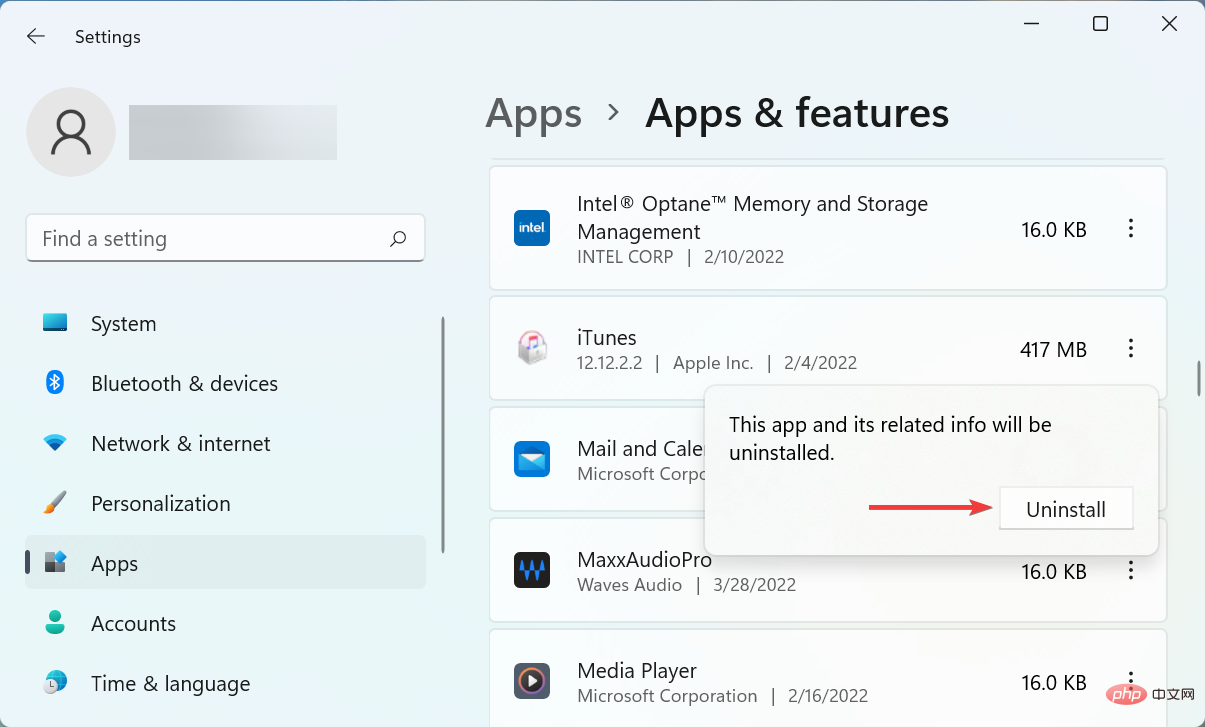
如果沒有其他方法,問題可能出在程式本身,這裡最好的解決方案是卸載應用程序,然後重新安裝。
但是,請確保您使用此方法作為最後的手段,因為先前的方法已為 Windows 11 中的大多數使用者修復 0xc00007b 錯誤。
而已!當您到達本文的這一部分時,錯誤應該早就消失了。而且,您可以使用自己喜歡的應用程式而不會遇到任何問題。
此外,請了解如果應用程式無法在 Windows 11 中開啟該怎麼辦。此錯誤可能是由多種原因引起的,並且對其進行故障排除有點困難,因此您必須遵循系統化的方法。
以上是如何修復 Windows 11 中的錯誤代碼 0xc00007b的詳細內容。更多資訊請關注PHP中文網其他相關文章!




